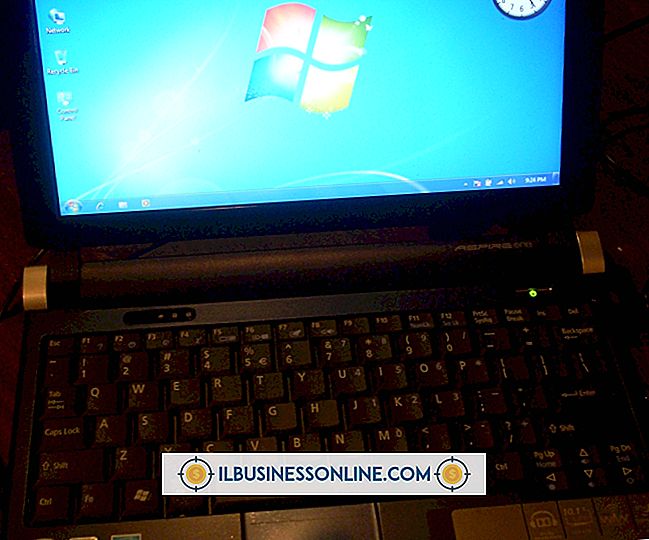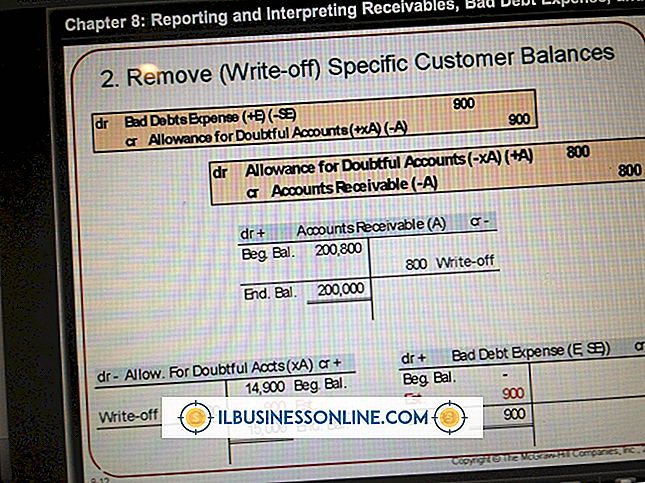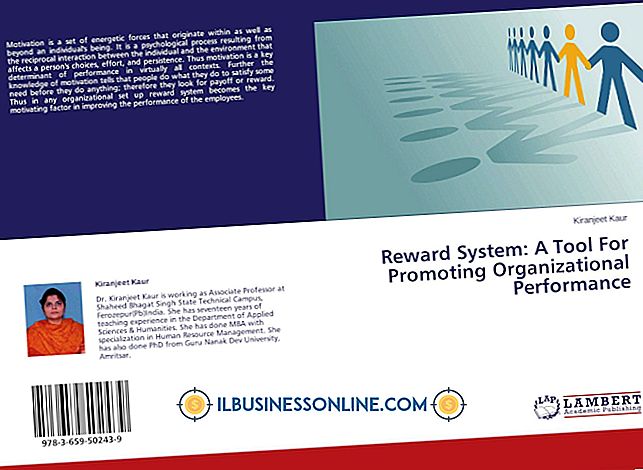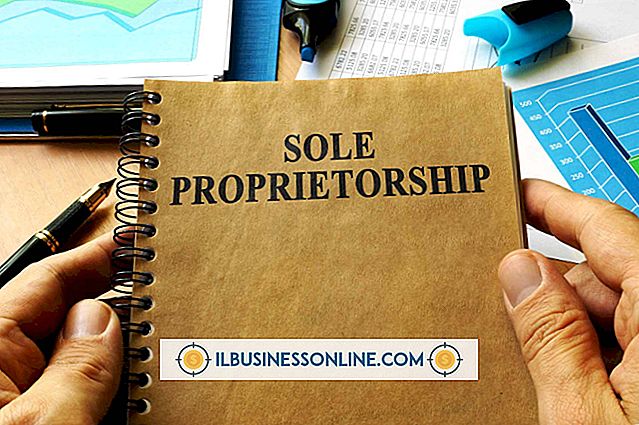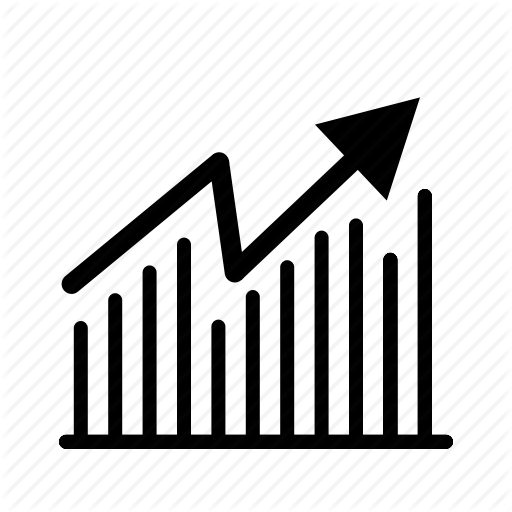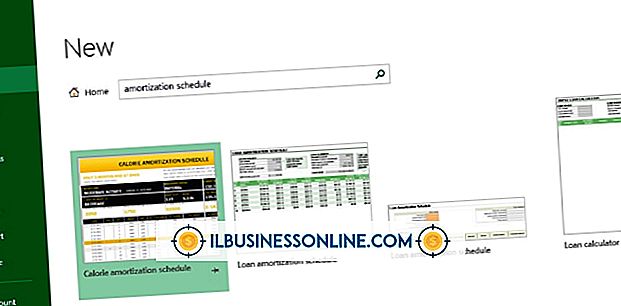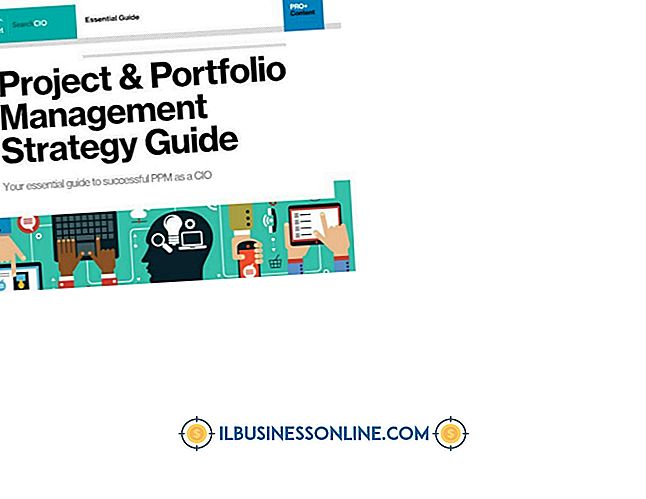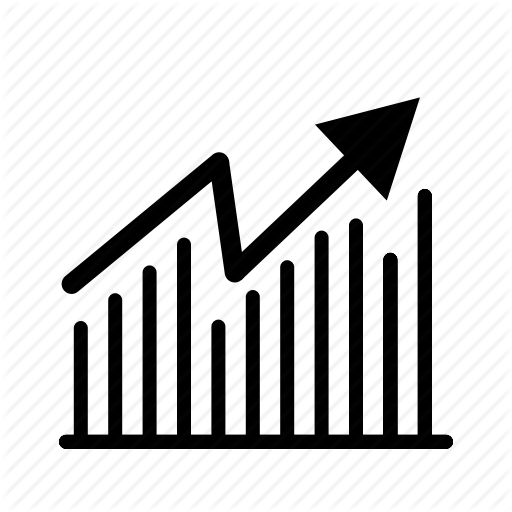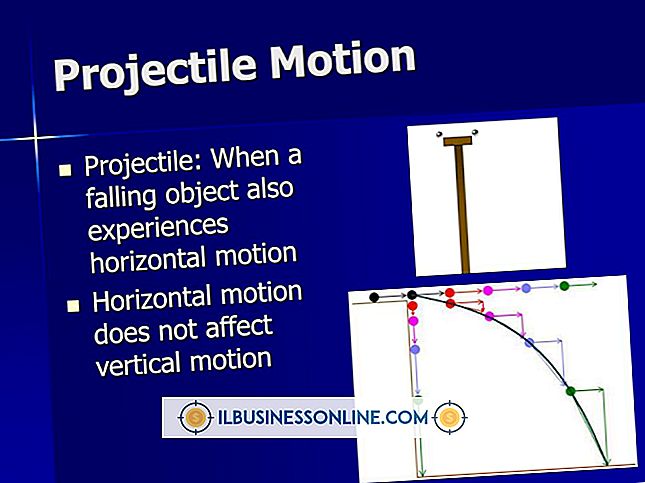Warum dauert Wireless beim Start plötzlich so lange?

Wenn Sie ein Problem mit der drahtlosen Verbindung beheben, weil etwas plötzlich nicht mehr funktioniert oder sich anders als früher verhält, liegt dies normalerweise daran, dass sich etwas geändert hat, entweder in Ihrem Setup oder im drahtlosen Netzwerk. Ermitteln Sie alle Änderungen, die Sie kürzlich an Ihrem WLAN-Setup oder an Ihrem WLAN-Netzwerk vorgenommen haben. Langsame Probleme mit der drahtlosen Verbindung treten häufig auf, wenn Sie einen Laptop an verschiedene drahtlose Netzwerke anschließen und Windows diese in einer anderen Reihenfolge als der von Ihnen gewünschten Reihenfolge speichert.
Netzwerk hat niedrigere Priorität
Wenn Sie eine Verbindung zu einem drahtlosen Netzwerk herstellen, wird das Netzwerk von Windows in die Liste der bevorzugten Netzwerke aufgenommen. Wenn Sie den Computer das nächste Mal starten, versucht Windows, eine Verbindung zu jedem Netzwerk in der bevorzugten Liste herzustellen, und zwar in der Reihenfolge, in der sie in der Liste aufgeführt sind. Wenn Sie die Netzwerkprioritäten geändert oder alle Netzwerke von Ihrer Liste gelöscht haben, steht Ihr Heimnetzwerk möglicherweise in der Prioritätenliste. Sie warten, während Windows versucht, eine Verbindung zu jedem Netzwerk herzustellen, das in der Liste oben aufgeführt ist, bevor es erfolgreich eine Verbindung zu Ihrem Heimnetzwerk herstellt.
Windows wiederholt Versuche mit höherer Priorität
Nehmen wir an, Sie haben einen Freund, der seinen Linksys-Router geöffnet, verbunden und angeschlossen hat. Sein Netzwerk ist "Linksys" und es gibt keine Sicherheit. Nehmen wir an, Sie haben einen Nachbarn, dessen drahtloses Signal sich zu Hause innerhalb Ihrer Reichweite erstreckt. Ihr Nachbar hat ein Passwort festgelegt, verwendet aber auch "Linksys". Wenn Sie zu Hause sind und Linksys Priorität hat, versucht Windows, ohne ein Kennwort eine Verbindung herzustellen. Es wird jedoch versucht, eine Verbindung zum Netzwerk Ihres Nachbarn herzustellen, für das ein Kennwort erforderlich ist. Sie warten, bis Windows mehrmals versucht, eine Verbindung herzustellen, bevor Sie schließlich aufgeben und zum nächsten Netzwerk wechseln.
Einrichtung von Netzwerkprioritäten
Sie können Ihr drahtloses Standardnetzwerk ändern, sodass Windows schneller eine Verbindung mit dem Netzwerk herstellt, das Sie am häufigsten verwenden. Gehen Sie zum Netzwerk- und Freigabecenter in Windows und wählen Sie "Drahtlose Netzwerke verwalten". Zeigen Sie die Liste der Netzwerke in Ihrer bevorzugten Liste an, wählen Sie ein Netzwerk aus und wählen Sie entweder "Nach oben" oder "Nach unten", um die Netzwerke neu zu ordnen. Wählen Sie "Netzwerk entfernen", um es von der Liste zu entfernen. Wenn Sie mit der rechten Maustaste klicken und "Eigenschaften" wählen, können Sie auf "Automatisch verbinden, wenn sich dieses Netzwerk in Reichweite befindet" klicken, um das Häkchen zu entfernen und zu verhindern, dass Windows versucht, automatisch eine Verbindung zu einem bestimmten Netzwerk herzustellen.
Andere Gründe
Wenn Ihre bevorzugte Netzwerkliste korrekt ist, gibt es eine Reihe von Gründen, warum der Start des Wireless-Netzwerks möglicherweise zu langsam ist. Beispielsweise ist Ihr Standard-Router oder Access Point möglicherweise ausgeschaltet, zu weit weg oder mit aktuellen Verbindungen zu beschäftigt, um neue Verbindungen einzuleiten. Wenn Sie kürzlich ein schnurloses Telefon oder einen Mikrowellenherd gekauft haben, kann das Gerät Ihr drahtloses Signal stören. Wenn Sie kürzlich eine statische IP-Adresse auf Ihrem Computer festgelegt und vergessen haben, diese wieder zu ändern, fordert Ihr Computer möglicherweise eine IP-Adresse an, die bereits verwendet wird oder nicht unterstützt wird.